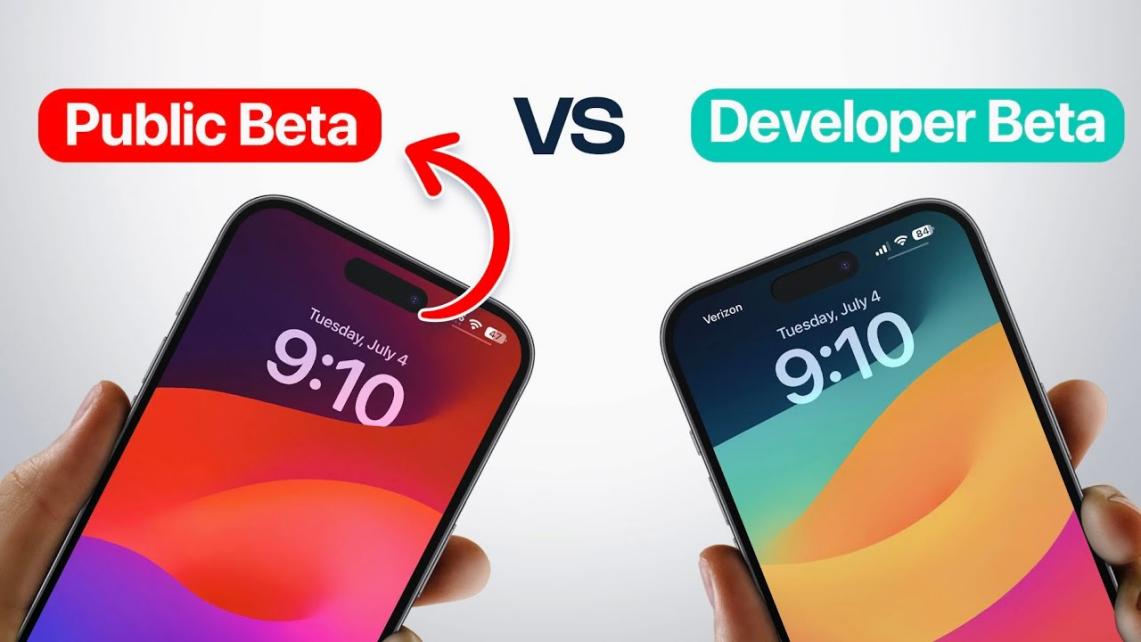Como voltar para iOS 16.5 com/sem iTunes[ Remoção rápida do iOS 18 Beta]
 Tadeu Micael
Tadeu Micael- Atualizado em 2024-06-07 iOS 17
Cada atualização do iOS promete toneladas de novos recursos e aprimoramentos. E não é de surpreender que muitos usuários do iPhone se apressem em atualizar o software iOS assim que ele fica disponível. Mas a atualização também pode trazer muitos problemas de sistema, como desconexão de chamadas, falhas constantes e toque fantasma. Portanto, se você atualizou recentemente para o iOS 18 Beta, mas está cansado dos constantes bugs do software, é hora de fazer o downgrade para o iOS 16.
Neste guia informativo, ensinaremos a você como voltar para o iOS 16 com/sem usar o iTunes. Vamos começar!
- Parte 1: Como voltar para o iOS 16.5 sem o iTunes? UltFone iOS Downgrade Tool ajuda você
- Parte 2: Guia em vídeo sobre o downgrade do iOS 18 Beta para o iOS 16.5 sem o iTunes
- Parte 3: Como voltar para o iOS 16.5 com o iTunes [processo demorado e solução que não funciona 100%]
- Parte 4: Perguntas frequentes sobre o downgrade do iOS para uma versão mais antiga
Parte 1: Como voltar para o iOS 16.5 sem o iTunes? UltFone iOS Downgrade Tool ajuda você
Quando se trata da maneira mais fácil de desinstalar o iOS 18 Beta ou fazer o downgrade para um iOS mais antigo, como o iOS 16.5, sem o iTunes, UltFone iOS Downgrade Tool se destaca. Como a melhor alternativa para fazer o downgrade do iOS 18 Beta/iOS 16.5 com o iTunes, essa ferramenta profissional de downgrade do iOS oferece uma solução completa para voltar ao iOS 16 estável com segurança e sem esforço. Essa maravilhosa ferramenta detecta automaticamente o firmware correto do iOS correspondente ao seu iPhone ao fazer o downgrade para uma versão mais antiga do iOS. A partir desse ponto, basta um único clique para fazer o downgrade do iOS 18 Beta para o iOS 16 e não causará perda de dados ou outros erros de atualização. Em comparação com o iTunes, esse método é mais fácil de usar, mais eficiente e seguro.
Até mesmo uma pessoa que não entende de tecnologia pode usar esse software versátil sem nenhum problema técnico. Veja como fazer o downgrade para o iOS 16 com essa ferramenta:
Etapa 1: Execute o programa e conecte seu iPhone a ele. Clique em "iOS Upgrade/Downgrade" para começar.

Etapa 2: Escolha a opção "Downgrade" e, em seguida, escolha o botão abaixo.

Etapa 3: Aguarde até que o software faça o download do arquivo de firmware mais recente e inicie o processo de remoção.

Etapa 4: Em alguns minutos, o downgrade do iPhone será bem-sucedido. Clique em Done.

- A maneira mais fácil de fazer o downgrade para o iOS 16 sem o iTunes.
- Seguro de usar; não causa perda de dados ou qualquer outro problema durante o processo.
- Não é necessário fazer o jailbreak do iPhone para voltar ao iOS 16.
- Compatibilidade com todos os modelos e versões do iPhone.
- Ele oferece recursos avançados, como reparo do iOS, entrada e saída do modo de recuperação e assim por diante.
Principais recursos dessa iOS Downgrade Tool:
Parte 2: Guia em vídeo sobre o downgrade do iOS 18 Beta para o iOS 16.5 sem o iTunes
Parte 3: Como voltar para o iOS 16.5 com o iTunes [processo demorado e solução que não funciona 100%]
Quer usar o iTunes para fazer o downgrade para o iOS 16? O procedimento não é tão fácil quanto você pode pensar. Em vez disso, certamente é demorado e demorado. Para fazer o downgrade do seu iOS 18 Beta para o iOS 16 ou versão anterior do iOS via iTunes, você precisa atender aos requisitos abaixo:
- Baixe e instale a versão mais recente do iTunes.
- Download selecionar e baixar o arquivo IPSW específico adequado para o seu iPhone
- Colocar manualmente o iPhone no modo de recuperação. Aqui é necessário ter muito cuidado, uma vez que os métodos de arranque do dispositivo no modo de recuperação são muito diferentes para cada modelo de telemóvel. Saiba mais sobre o modo de recuperação com a Apple neste artigo de apoio.
- Utilize o iTunes para restaurar o iPhone.
Depois de analisar os requisitos exigentes e o risco potencial acima, se você ainda quiser tentar, siga as etapas abaixo para fazer seu iPhone voltar para o iOS 16 via iTunes.
Etapa 1: Dirija-se ao Apple Download page a partir do browser do seu computador.
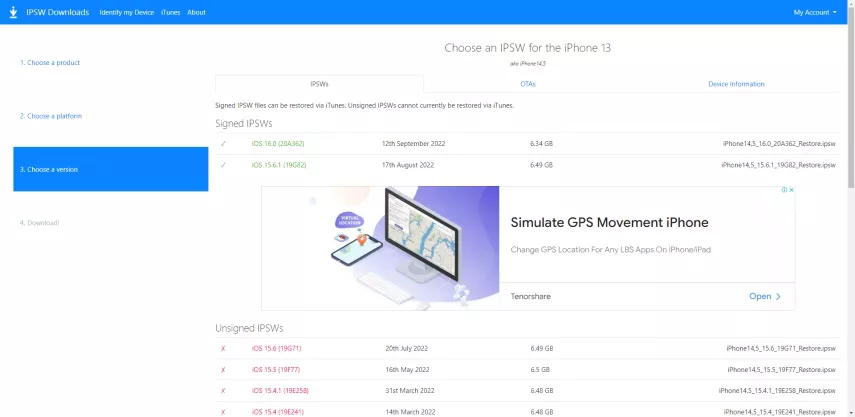
Etapa 2: A partir daqui, transfira o firmware do iOS 16 (ou qualquer outra versão do iOS correspondente ao seu iPhone) para o seu computador.

Etapa 3: Agora, inicie o iTunes e ligue o seu iPhone ao mesmo.
Etapa 4: Prima e mantenha premida a tecla "Shift" no teclado e clique em "Restaurar iPhone". Mantenha premida a tecla Shift até aparecer uma nova janela.

Etapa 5: Aqui, procure e seleccione o firmware que já descarregou e prima Abrir.

Etapa 6: Mais uma vez, clique em "Restaurar" e o iTunes começará imediatamente a restaurar o iPhone para a versão iOS disponível.
Etapa 7: Depois disso, comece a configurar o iPhone como um novo dispositivo. Escolha "Não transferir aplicações e dados" e voilá, acabou de fazer o downgrade do iPhone.
Prós deste método:
- Uma solução oficial para fazer o downgrade do iOS 18 Beta para o iOS 16.
Contras deste método:
- Necessidade de reinicia o telemóvel, perda de dados
- Esta solução é bastante morosa. Poderá ter de esperar um par de horas ou mais para a conseguir.
- Mais importante ainda, muitos utilizadores consideram-no muito técnico. Alguns dos passos são difíceis de implementar e requerem certos conhecimentos técnicos para prosseguir.
Parte 4: Perguntas frequentes sobre o downgrade do iOS para uma versão mais antiga
P1: Como fazer downgrade do iOS 16.5 para o 16.4?
Lamentamos informar que a Apple deixou de assinar o iOS 16.4.1, o que significa que já não é possível fazer o downgrade do iOS 16.5 para o iOS 16.4.1.
P2: Como voltar para o iOS 16.5 sem o computador?
É possível fazer o downgrade do iOS 18 Beta para o iOS 16.5 sem um computador usando algumas técnicas, mas isso não é recomendado. Quando tenta fazer o downgrade do iOS 18 Beta sem um computador, pode encontrar problemas como perda de dados, falta de cópia de segurança ou reversão para um iOS incompatível.
Conclusão
E essa é toda a informação que você precisa saber sobre como voltar para o iOS 16 com/sem o iTunes. Agora, você não precisa continuar com o iOS 18 Beta se ele mostrar problemas de desempenho constantes. Basta usar o UltFone iOS Downgrade Tool e fazer o downgrade para o iOS 16 com apenas alguns cliques.
Com esta ferramenta, não tem de se dar ao trabalho de procurar e transferir o ficheiro IPSW do iOS 16. Ele procura automaticamente o pacote de firmware necessário para instalar no iPhone. Baixe este programa gratuitamente clicando neste link.